راه های مختلفی برای ایجاد انتخاب های نام گذاری شده وجود دارد. دکمههای نوار ابزار در پنجرههای تنظیمات و پنجره فهرست انتخاب (نگاه کنید به جدول 6-2 ) در دسترس هستند تا به گروهبندی موجودیتهای هندسی در انتخابهای قابل مدیریت و به راحتی قابل شناسایی که میتوانند از فهرست انتخاب در پنجره تنظیمات ، برای مثال، انتخاب شوند، کمک میکنند.
|
•
|
با استفاده از گره Definitions یک انتخاب ایجاد کنید
|
|
•
|
یک انتخاب واضح از یک پنجره تنظیمات ایجاد کنید
|
|
•
|
کپی و چسباندن لیست های انتخابی
|
|
•
|
یک انتخاب واضح از پنجره فهرست انتخاب ایجاد کنید
|
با استفاده از گره DEFINITIONS یک انتخاب ایجاد کنید
انواع مختلفی از انتخاب وجود دارد که می توان ایجاد کرد. برای هر نوع، افزودن آن را از زیر منوی Definitions>Selections انتخاب کنید. در پنجره تنظیمات که باز می شود، انتخاب را برای آن نوع انتخاب خاص تعریف کنید. برای فهرست و پیوندهایی به اطلاعات بیشتر در مورد تنظیمات، به انواع انتخاب های نامگذاری شده ( جدول 6-6 ) مراجعه کنید.
یک انتخاب واضح از یک پنجره تنظیمات ایجاد کنید
|
1
|
در هر زمانی در طول ایجاد مدل، روی گرهای کلیک کنید که گزینهای برای اضافه کردن یک موجودیت هندسی به یک انتخاب دارد، به عنوان مثال، در زیر گره مواد یا برای گره محدودیت ثابت برای یک رابط مکانیک جامد مانند شکل 6-17 .
|
|
2
|
در پنجره تنظیمات که باز می شود، گزینه ای را از لیست انتخاب انتخاب کنید، به عنوان مثال، دستی یا همه مرزها .
|
|
3
|
روی دکمه Create Selection (
|
|
4
|
در Model Builder گره صریح جدید (که اکنون مرزهای محدودیت ثابت نامیده می شود) در زیر تعاریف اضافه می شود . پس از ایجاد این انتخاب های نامگذاری شده، لیست انتخاب نام را در لیست مانند شکل 6-18 نمایش می دهد .
|
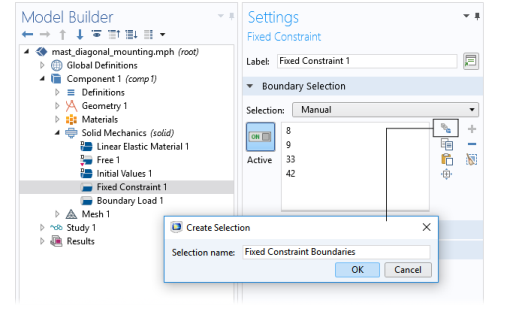
شکل 6-17: ایجاد یک انتخاب از پنجره تنظیمات برای یک گره محدودیت ثابت.
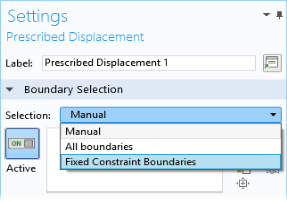
شکل 6-18: پس از ایجاد این انتخاب های نامگذاری شده، لیست انتخاب نام جدید را در لیست نمایش می دهد و انتخاب آن را هنگام اضافه کردن شرایط مرزی اضافی مانند گره جابجایی تجویز شده ساده می کند.
یک انتخاب واضح از پنجره فهرست انتخاب ایجاد کنید
به استفاده از همان مدل برای این مثال ادامه دهید، که نشان می دهد چگونه مرزهای خاص را برای اضافه کردن به یک انتخاب واضح جدید شناسایی کنید:
|
1
|
در Model Builder ، روی گره Component 1 کلیک کنید.
|
|
2
|
پنجره فهرست انتخاب را باز کنید . کلیک راست کرده و Float را انتخاب کنید تا پنجره از COMSOL Desktop جدا شود.
|
|
|
نرم افزار COMSOL Multiphysics موجودیت های هندسی را در لیست انتخاب بر اساس جایی که در مدلی کار می کنید نمایش می دهد. برای نمایش لیست موجودیت های هندسی می توان روی گره های دیگر کلیک کرد. به عنوان مثال، گره های مواد ، مکانیک جامدات (در این مثال)، مش و گره هندسه . با کلیک بر روی گره های مختلف و مشاهده تغییرات در پنجره های Selection List و Graphics در دسکتاپ COMSOL آزمایش کنید .
|
|
3
|
در نوار ابزار پنجره Graphics ، روی دکمه Select Boundaries (
|
|
4
|
در پنجره فهرست انتخاب ، برای انتخاب مرزهایی که می خواهید به یک انتخاب صریح اضافه کنید، کلیک کنید :
|
|
–
|
روی هر شماره مرزی در لیست کلیک کنید.
|
|
–
|
برای انتخاب موارد مجاور در لیست، روی Shift کلیک کنید.
|
|
–
|
Ctrl+Click برای انتخاب بیش از یک مرز در یک زمان.
|
برای کمک به شناسایی مرز، مرزهایی که انتخاب کردید با رنگ قرمز در پنجره گرافیک برجسته می شوند.
|
5
|
هنگامی که مرزها انتخاب شدند، روی دکمه Create Selection (
|
|
6
|
به Model Builder بروید . گره صریح جدید (که اکنون مرزهای لوله نامیده می شود) در زیر تعاریف اضافه شده است .
|
پنهان کردن موجودات هندسی انتخاب شده
برای پنهان کردن موجودیت های هندسی انتخاب شده در گره های انتخاب نامگذاری شده، روی گره کلیک راست کرده و گزینه Hide Selection (  ) را انتخاب کنید. برای نمایش مجدد انتخاب پنهان، روی گره کلیک راست کرده و Show Selection (
) را انتخاب کنید. برای نمایش مجدد انتخاب پنهان، روی گره کلیک راست کرده و Show Selection (  ) را انتخاب کنید.
) را انتخاب کنید.




